using Infragistics.Win.UltraWinGrid;空行機能を使用すると、外観を向上するために最後の表示行以降の空白領域を空行で埋めることができます。空行の表示とその外観の制御に関するプロパティは EmptyRowSettings オブジェクトによって公開されています。
AlignWithDataRows
ExtendFirstCell (デフォルト値)
ExtendRowSelector
HideRowSelector
PrefixWithEmptyCell
コードの記述を開始する前に、コード ビハインドに using (C#) または imports (Visual Basic) のディレクティブを配置します。これにより、メンバーは完全修飾名を常に入力する必要がなくなります。
C# の場合:
using Infragistics.Win.UltraWinGrid;Visual Basic の場合:
Imports Infragistics.Win.UltraWinGridShowEmptyRows を True に設定すると、空行機能が有効になります。
C# の場合:
// 空行を表示します
this.ultraGrid1.DisplayLayout.EmptyRowSettings.ShowEmptyRows = true;Visual Basic の場合:
' 空行を表示します
Me.ultraGrid1.DisplayLayout.EmptyRowSettings.ShowEmptyRows = True空の行は、デフォルトでグリッドの左側に配置するために左側に描画されます。これを構成するには、Style プロパティを設定します。Style プロパティは空行を拡張するかどうか、どのように拡張するかについていくつかの異なるオプションを提供します。
1.以下のコードは Style を AlignWithDataRows に設定します。空行はデータを含む行と配置なります。
C# の場合:
this.ultraGrid1.DisplayLayout.EmptyRowSettings.Style = EmptyRowStyle.AlignWithDataRows;Visual Basic の場合:
Me.ultraGrid1.DisplayLayout.EmptyRowSettings.Style = EmptyRowStyle.AlignWithDataRows2.EmptyRowSettings オブジェクトは空行の外観を制御するプロパティも公開しています。
C# の場合:
// EmptyRowSettings の CellAppearance プロパティは、空行のセルの外観を
// 制御します
this.ultraGrid1.DisplayLayout.EmptyRowSettings.CellAppearance.BackColor = Color.LightYellow;
// EmptyRowSettings の RowAppearance プロパティは、空行のセルの外観を
// 制御します。注: 行の背景の一部分が公開された場合に限り
// これが有効になります。デフォルトで、セルはすべての行をカバーします。ただし、
// CellSpacing のような一部の設定によって、行背景の一部分を公開
// することになります
this.ultraGrid1.DisplayLayout.EmptyRowSettings.RowAppearance.BackColor = Color.LightYellow;
// EmptyRowSettings の RowSelectorAppearance プロパティは、空行の行セレクターが
// 表示されている場合に、その外観を制御します
this.ultraGrid1.DisplayLayout.EmptyRowSettings.RowSelectorAppearance.BackColor = Color.Gray;
// EmptyRowSettings の EmptyAreaAppearance プロパティは、空行の領域の外観
// を制御します。空行領域にはすべての空行が含まれます
this.ultraGrid1.DisplayLayout.EmptyRowSettings.EmptyAreaAppearance.BackColor = Color.LightSkyBlue;Visual Basic の場合:
' EmptyRowSettings の CellAppearance プロパティは、空行のセルの外観を
' 制御します
Me.ultraGrid1.DisplayLayout.EmptyRowSettings.CellAppearance.BackColor = Color.LightYellow
' EmptyRowSettings の RowAppearance プロパティは、空行のセルの外観を
' 制御します。注: 行の背景の一部分が公開された場合に限り
' これが有効になります。デフォルトで、セルはすべての行をカバーします。ただし、
' CellSpacing のような一部の設定によって、行背景の一部分を公開
' することになります
Me.ultraGrid1.DisplayLayout.EmptyRowSettings.RowAppearance.BackColor = Color.LightYellow
' EmptyRowSettingsのRowSelectorAppearanceプロパティは、空行の行セレクターが
' 表示されている場合に、その外観を制御します
Me.ultraGrid1.DisplayLayout.EmptyRowSettings.RowSelectorAppearance.BackColor = Color.Gray
' EmptyRowSettings の EmptyAreaAppearance プロパティは、空行の領域の外観
' を制御します。空行領域にはすべての空行が含まれます
Me.ultraGrid1.DisplayLayout.EmptyRowSettings.EmptyAreaAppearance.BackColor = Color.LightSkyBlue以下の画像は上の設定および外観が適用された空行を表示します。
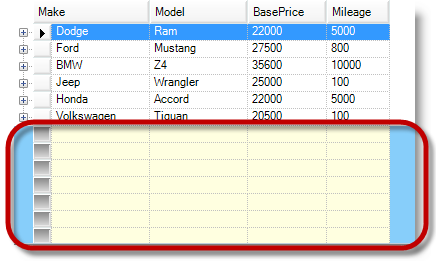
以下の表は、セル外観および行外観が設定される場合に BackColor 設定の結果を説明し、画像を表示します。
WinGrid は、隔行設定を適用するために RowAlternateAppearance プロパティを紹介しました。以下のプレビューおよびコード例は、空行の隔行外観を設定するために適用する必要な設定を紹介します。
この画像は、HideRowSelector スタイル オプションを使用して空行の隔行外観を表示します。
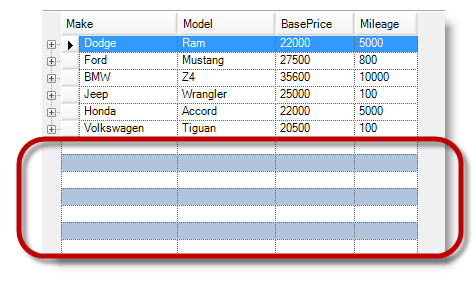
以下のコードは空行に隔行設定を適用し、行の外観のスタイルを設定するオプションがあります。
C# の場合:
ultraGrid1.DisplayLayout.EmptyRowSettings.RowAlternateAppearance.BackColor = Color.LightSteelBlue;
ultraGrid1.DisplayLayout.EmptyRowSettings.Style = EmptyRowStyle.HideRowSelector;Visual Basic の場合:
ultraGrid1.DisplayLayout.EmptyRowSettings.RowAlternateAppearance.BackColor = Color.LightSteelBlue
ultraGrid1.DisplayLayout.EmptyRowSettings.Style = EmptyRowStyle.HideRowSelectorこのトピックにの追加情報については、以下のトピックも合わせてご参照ください。